Lasketun kentän lisääminen Excelin pivot-taulukkoon

Tutustu, kuinka voit lisätä lasketun kentän Excelin pivot-taulukkoon ja laskea myynnistä syntyviä palkkioita tehokkaasti.
PowerPointilla on useita näkymiä. Tehtävästä riippuen jotkin PowerPoint-näkymät ovat parempia kuin toiset, kun suunnitellaan ja muokataan PowerPoint-dioja ja -esityksiä. PowerPoint tarjoaa kaksi paikkaa näkymän vaihtamiseen: Tilapalkin Näytä-painikkeet ja Nauhanäkymä-välilehti.
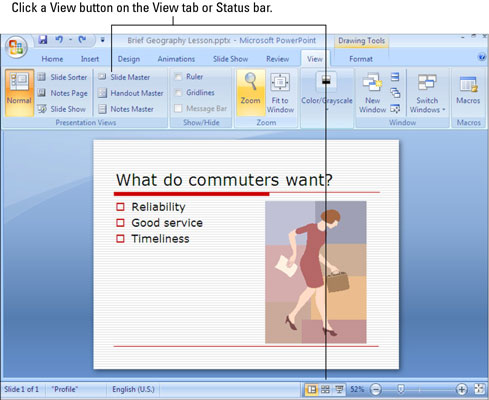
Normaali/ääriviivanäkymä: Napsauta tilapalkin Normaali-painiketta tai napsauta Näytä-välilehden Normaali-painiketta. Valitse Jäsennys-välilehti Diat-ruudussa kirjoittaaksesi tai lukeaksesi tekstiä.
Normaali/Diat-näkymä: Pikkukuvadiat näkyvät Diat-ruudussa. Vieritä diaan ja valitse se, jotta se tulee näkyviin näytölle. Paina Koti-näppäintä valitaksesi ensimmäisen dian tai End-näppäintä valitaksesi viimeisen, tai napsauta Edellinen dia- tai Seuraava dia -painikkeita siirtyäksesi diasta toiseen.
Dialajittelunäkymä: Dialajittelunäkymä näyttää esityksen kaikkien diojen pikkukuvat.
Diaesitysnäkymä : Diaesitysnäkymät täyttävät koko näytön diallasi. Siirry diasta diaan napsauttamalla näyttöä. Poistu diaesitysnäkymästä napsauttamalla hiiren kakkospainikkeella ja valitsemalla Lopeta esitys.
Muistiinpanot-sivunäkymä: Napsauta Näytä-välilehteä ja napsauta Muistiinpanot-sivu -painiketta luodaksesi tai lukeaksesi muistiinpanojasi. Voit siirtyä sivulta toiselle vetämällä vierityspalkkia.
Puhdas mustavalko- ja harmaasävynäkymät: Voit vaihtaa Puhdas mustavalko- tai harmaasävynäkymään napsauttamalla Näytä-välilehteä ja napsauttamalla sitten Harmaasävy- tai Puhdas mustavalkoinen -painiketta. Diojen ulkoasu tietokoneen näytöllä muuttuu.
Pohjanäkymät: Siirry Näytä-välilehteen ja napsauta asianmukaista painiketta käsitelläksesi kahvan perustyylejä, muotoilukomentoja kaikille dioille (Dian perusnäkymä), tulostettuja monisteita (Handout Master -näkymä) ja muistiinpanoja (Muistiinpanojen perusnäkymä).
Tutustu, kuinka voit lisätä lasketun kentän Excelin pivot-taulukkoon ja laskea myynnistä syntyviä palkkioita tehokkaasti.
Opi käyttämään Microsoft Teamsia: verkkopohjaista sovellusta, asiakkaana kannettavalla tietokoneella tai pöytätietokoneella tai Teams-mobiilisovellusta älypuhelimella tai tabletilla.
Kuinka estää Microsoft Wordia avaamasta tiedostoja vain luku -tilassa Windowsissa Microsoft Word avaa tiedostot vain luku -tilassa, jolloin niiden muokkaaminen on mahdotonta? Älä huoli, menetelmät ovat alla
Virheiden korjaaminen virheellisten Microsoft Word -asiakirjojen tulostuksessa. Virheet tulostettaessa Word-asiakirjoja, joissa on muuttuneet fontit, sotkuiset kappaleet, puuttuva teksti tai kadonnut sisältö ovat melko yleisiä. Älä kuitenkaan
Jos olet piirtänyt PowerPoint-dioihin esityksen aikana kynää tai korostuskynää, voit tallentaa piirustukset seuraavaa esitystä varten tai poistaa ne, jotta seuraavan kerran näytät ne. Aloitat puhtailla PowerPoint-dioilla. Pyyhi kynä- ja korostuskynäpiirrokset noudattamalla näitä ohjeita: Pyyhi rivit yksi kerrallaan […]
Tyylikirjasto sisältää CSS-tiedostoja, Extensible Stylesheet Language (XSL) -tiedostoja ja kuvia, joita käyttävät ennalta määritetyt sivupohjat, sivuasettelut ja säätimet SharePoint 2010:ssä. CSS-tiedostojen etsiminen julkaisusivuston tyylikirjastosta: Valitse Sivuston toiminnot→ Näytä Kaikki sivuston sisältö. Sivuston sisältö tulee näkyviin. Style-kirjasto sijaitsee […]
Älä hukuta yleisöäsi jättimäisillä numeroilla. Microsoft Excelissä voit parantaa koontinäyttöjesi ja raporttiesi luettavuutta muotoilemalla numerot näyttämään tuhansia tai miljoonia.
Opi käyttämään SharePointin sosiaalisen verkostoitumisen työkaluja, joiden avulla yksilöt ja ryhmät voivat kommunikoida, tehdä yhteistyötä, jakaa ja pitää yhteyttä.
Juliaanisia päivämääriä käytetään usein valmistusympäristöissä aikaleimana ja pikaviitteenä eränumerolle. Tämän tyyppisen päivämääräkoodauksen avulla jälleenmyyjät, kuluttajat ja huoltoedustajat voivat tunnistaa tuotteen valmistusajankohdan ja siten tuotteen iän. Julian-päivämääriä käytetään myös ohjelmoinnissa, armeijassa ja tähtitiedessä. Erilainen […]
Voit luoda verkkosovelluksen Access 2016:ssa. Mikä verkkosovellus sitten on? No, verkko tarkoittaa, että se on verkossa, ja sovellus on vain lyhenne sanoista "sovellus". Mukautettu verkkosovellus on online-tietokantasovellus, jota käytetään pilvestä selaimen avulla. Rakennat ja ylläpidät verkkosovellusta työpöytäversiossa […]








